Windows 10 protsessisüsteem ja tihendatud mälu laadib arvuti - mida teha

- 4025
- 494
- Simon Denesik
Arvutitöö sõltub paljudest teguritest. Ja riistvara pole kaugeltki alati probleemide ilmnemise põhjus. Raua tööt saab testida kõigis võimalikes režiimides. Asjad pole tarkvaraga nii roosilised, eriti kui tegemist on sellise keeruka tootega nagu opsüsteem. Windowsi kasutajad on harjunud asjaoluga, et kui PC hakkab aeglustuma, on vaja viidata rikete tuvastamiseks ainult pärast okupatsiooni süüdlase kindlaksmääramist enamiku arvutiressurssidest. Ja parim viis selleks on kasutada "Task Manager", vana tõestatud tööriista OS -i töö jälgimiseks. Lipulaevade toode Microsoft Windows 10 ei suutnud komponentide optimeerimisega probleeme vältida - paljud protsessid laadisid aeg -ajalt protsessori tugevalt, tarbides samal ajal kogu mälu opsüsteemi käsutuses. Üks neist protsessidest on vahend, mida nimetatakse "süsteemiks ja tihendatud mäluks", mille toimimine osutus täiuslikkusest kaugeltki.

Mis Windows 10 -s on protsess "süsteem ja tihendatud mälu" vastutav
Windowsi eelmistes versioonides ei olnud seda protsessi, kuid selle ülesannet täitis hästi tuntud ja harva, kui süsteem, kes oli protsessi valinud. Põhimõtteliselt on see üks opsüsteemi peamisi komponente, mis tarbib märkimisväärset RAM -i ja kohati laadivat keskprotsessorit ning kasutab täies mahus täitvat faili. PC -ressursside suurenenud tarbimise "kümne parima" korral ei peeta seda protsessi rikkeks. Tootjate sõnul on see mälujaotusmehhanismi parandamise tulemus, mis vastutab tihenduspoe funktsiooni eest, mis on süsteemi "süsteemi ja tihendatud mälu" lahutamatu osa.
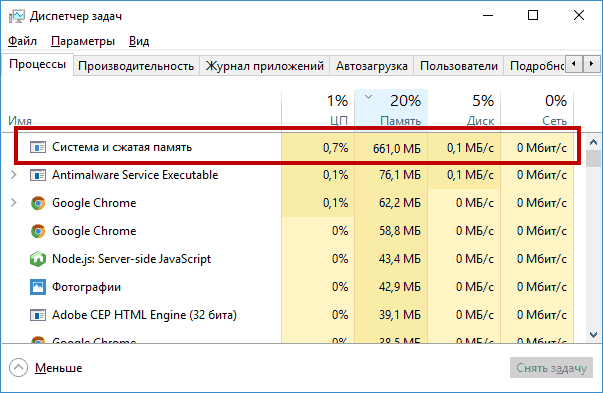
Protsessi ülesanne on suurendada arvutitoiminguid, parandada kasutaja töötavate programmide tööd, suurendades Windows 10 stabiilsust.
Uuenduste olemus on järgmine. Opsüsteem oma töö jaoks nõuab märkimisväärset kogust mälu, mille jaoks ta kasutab nii kiiret RAM -i kui ka aeglast kõvaketast, millel see loob kiigefaili. CPU ja kõvaketta vahelise andmevahetuse määr on mitu suurusjärku väiksem kui RAM -i puhul. Kui viimast kavandas puudujääk, oli arvuti töö väga aeglane, kuna vajadus kettale sagedane veetlusele. Varasemate Windowsi versioonide kasutajad märkasid nendel hetkedel ilmselt, kui intensiivselt on pirni teoste iseloomuliku sumin ja sagedane vilkumine kõvaketas.
"Esikümnesse" üritasid nad seda probleemi lahendada, viies rohkem andmeid RAM -ile, eelnedes need eelnevalt. Muidugi kulutatakse aeg ka krüptimisele/dekrüptimisele, kuid lõpuks saadakse käegakatsutav võit, võrreldes pumpamisfaili käsitlemisega.
Mida teha, kui protsess "süsteem ja tihendatud mälu" laadib opsüsteemi
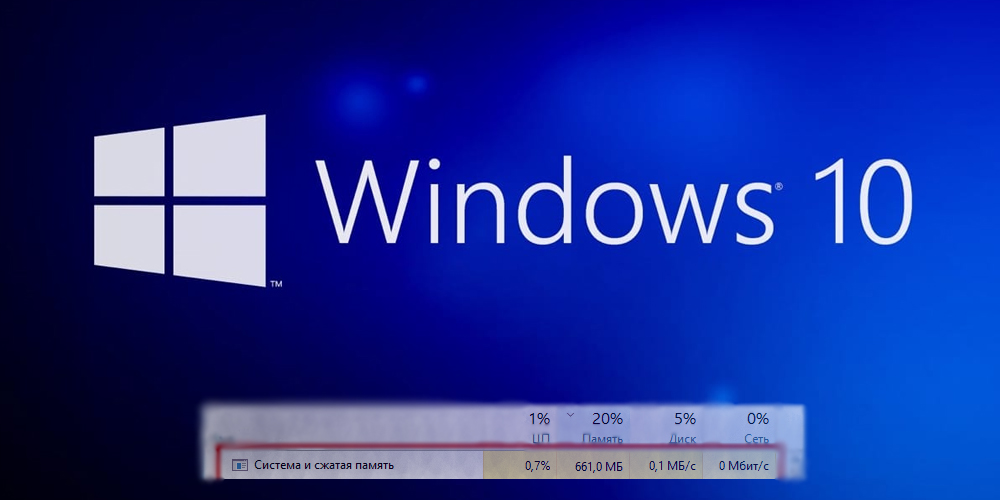
Stabiilne Windows 10 nõuab ülalkirjeldatud põhjustel suurenenud RAM -i kogust, minimaalne soovitatud näitaja on 4 GB. Seetõttu ei tööta aeglase protsessoriga vanades personaalarvutites ja kaks rammi kontserti, see OS ei tööta normaalselt.
Kuid mõnel juhul ei piisa 4 GB -st ja siis aeglustub arvuti. Kas on võimalik olukorda kuidagi mõjutada? Me ei kaalu seda võimalust protsessi eemaldamisega, muidugi on see süsteemne ja see ei tööta nagunii selle nimel.
Praegu pole ühtegi retsepti, kuid on olemas lahendusi, mis aitavad lahendada ressursside puuduse probleemi. Pakume, et tutvuda nendega.
Taaskäivitage arvuti
See variant on situatsiooniline, kuid mõnel juhul tõhus ja tõhus. Ta töötas Windowsi eelmistes versioonides, saab aidata "esikümnesse". Fakt on see, et aja jooksul koguneb prügi mällu, mida ei tohiks seal olla. Kuid kasutatud programmide ebatäiuslikkuse tõttu ei ole nende OP -st mahalaadimine pärast töö lõpetamist täielikult. Selle tulemusel on tööpäeva lõpuks ummistunud mälu, millest saab arvuti aeglustumise põhjuseks. Lihtne taaskäivitus võimaldab teil RAM -i puhastada ja taastada eelmise OS -i jõudluse.
Windows 10 süsteemi vihjete lahtiühendamine
Windowsi kümnenda versiooni kasulike näpunäidete töö rakendatakse põhisüsteemi protsessi toimimisest eraldi. Seetõttu ei tohiks see teoreetiliselt mõjutada olulist mõju OS -i tööle, eriti kui te ei kasuta selliseid näpunäiteid.
Kuid selgub, et nende komponentide interaktsiooni küsimustes ajasid Microsofti programmeerijad midagi segamini: Redditi teenuse ja mõne teise kasutajad märgivad, et selle funktsiooni lahtiühendamine aitas tõesti lahendada RAM -i ja CP kriitilise laadimise probleemi.
Süsteemi näpunäidete lahtiühendamiseks viime läbi järgmised toimingud:
- Me läheme "Start", valime vahekaardi "Parameetrid";
- Valime aknas „Parameetrid” vahekaardi „Süsteem” ja seejärel „teatised ja toimingud”;
- Ilmub saadaolevate toimingute loend, valige rida "Kuvake Windowsiga töötamise nõuanded" ja määrake lüliti "välja lülitatud.".
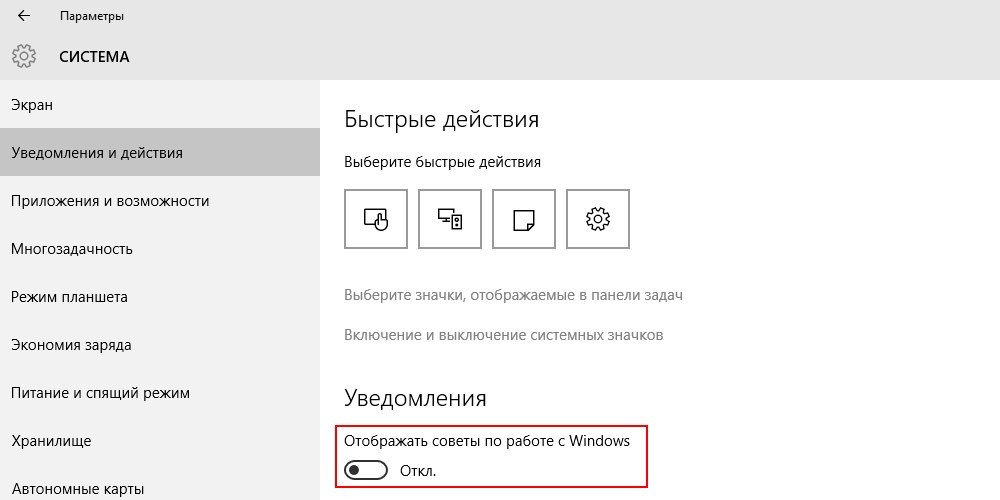
Rapid Storage Technolochi draiveri paigaldamine Intelilt
Kui varasemate soovituste rakendamise tulemusel laadib „Süsteem ja tihendatud mälu” RAM -i ikkagi 100%, saate proovida installida määratud draiveri, mis on loodud ketta alamsüsteemi toimimise optimeerimiseks RAID -i kasutamisel või kasutades Ahci režiimid või ahci. Viimast liides peetakse standardiks, seda kasutatakse tavaliselt vaikimisi. Mõnel juhul aitab autojuht tõesti, eriti kui OS hakkab aktiivselt töötama kiikuhunnikuga, indekseerides seda pidevalt. Juhi on vaja alla laadida töötlejate tootja ametlikult veebisaidilt, kuid sülearvutite jaoks on soovitatav vaadata sobivate draiverite loendit sülearvuti tootja veebisaidil.
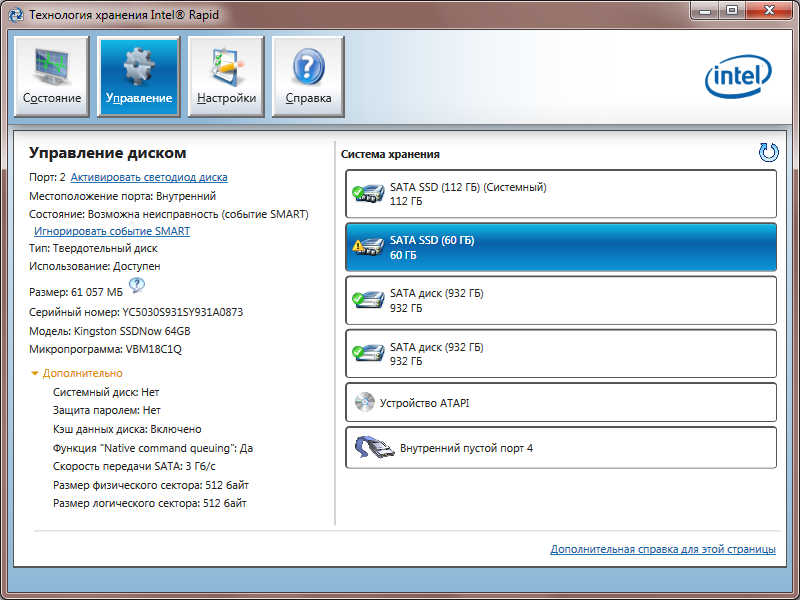
Superfetch tehnoloogia väljalülitamine
Operatsioonisüsteem Windows 10 kasutab funktsiooni Superfetch System, mille ülesanded hõlmavad OS -i toimimise kiirendamist PC - CPU, RAM -i, kõvaketta ressursside suurenenud tarbimise tõttu. Mõnel juhul põhjustab see utiliit süsteemi "pidurid", kui selle isud muutuvad liigseks. Seetõttu võib selle funktsiooni täieliku lahtiühendamise hõlmav meetod olla väga tõhus.
Kuna seda protsessi ei kuvata “ülesandehalduris”, on võimalik plaani koostada ainult registritoimetaja kaudu. Toimingute algoritm:
- Käivitage mini-konsool "Perform" (Windowsi + R kombinatsioon);
- Sisestage tavaline regedit meeskond, klõpsake nuppu OK;
- Jaotises HKEY_LOCAL_MACHINE toimetajas läheme süsteemi haru juurde, seejärel järgime praegust kontrolli, juhtimisharu, valige seansihaldur ja seejärel mäluhaldus;
- Valides jaotise PrefetchParameters, vastas parameetrile lubajana, muudame selle väärtuse 0 -ni;
- Kui paremas aknas Prefetchparameters oksas ei ole prefetchparameters, võimaldab see luua, see tuleb luua ja määrata 0 -le 0. Selleks klõpsake PKM -i nuppu PrefetchParameters ja valige menüüst "uus" üksus, määrake parameeter, mille nimi lubab, ja tüüp "dword parameeter". Kui see ilmub, klõpsake sellel kaks korda ja määrake nullväärtus.
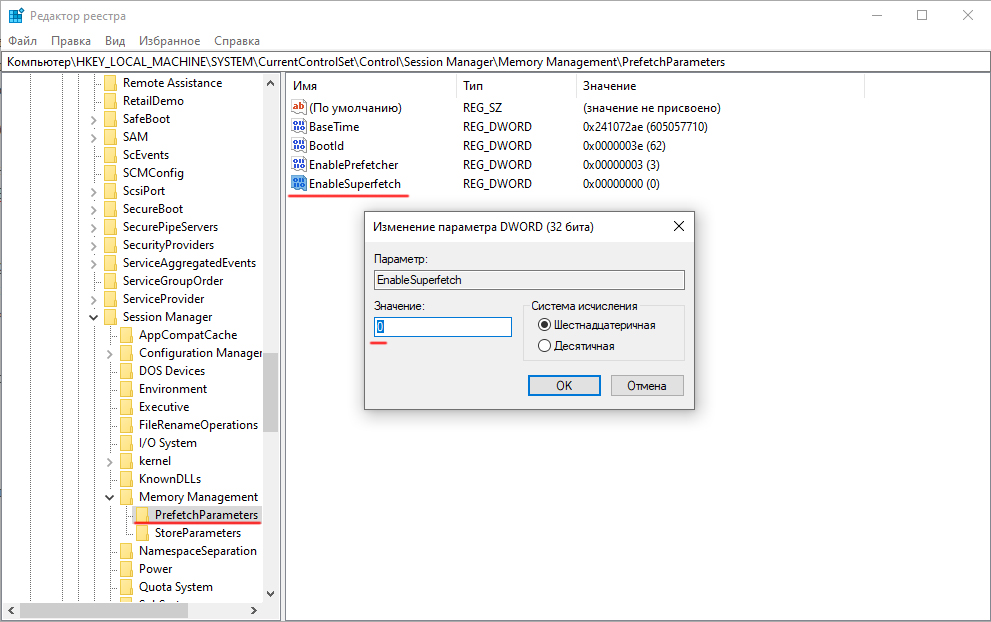
Draiverite kontrollimine
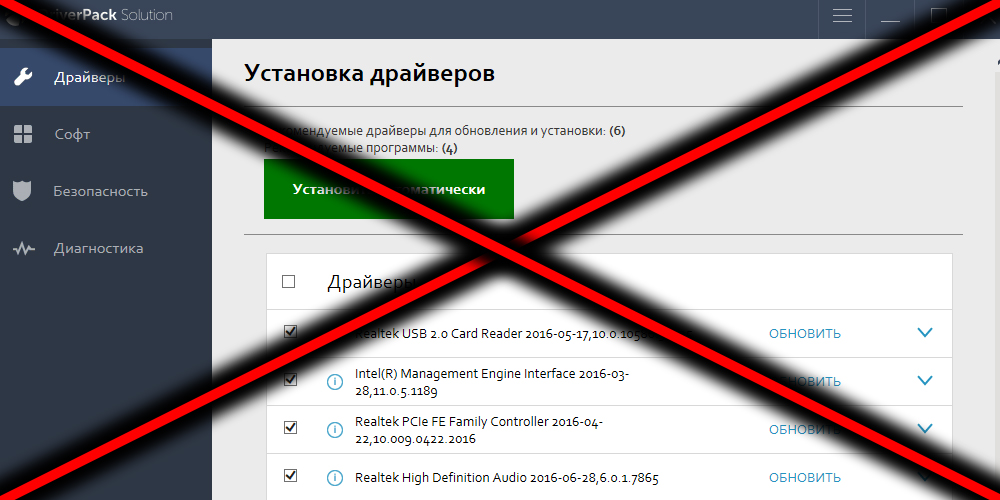
Pärast värskendusi ilmub palju probleeme OS -i töös, sealhulgas draiverite värskendamine. Eriti sageli tekivad need järgmiste komponentidega töötades:
- Intel rst;
- Intel mind;
- AHCI/RAID/SCSI;
- ACPI.
Pakettide, näiteks DriverPack Solutions/Driver Booster, tööle tuleb ka palju kaebusi, mis on sageli paigaldatud uute seadmetega seotud probleemide lahendamiseks, kuid nad võivad asendada tavalised autojuhid omaendaga, mis pole sageli uusim. Parem on loobuda sellise spetsialiseeritud tarkvara kasutamisest ja kulutada aega arendajate uusimate stabiilsete versioonide otsimisele, mis tavaliselt on paigutatud nende ametlikel saitidel.
Selle toimingu saate ühendada ka draiverite automaatse värskenduse väljalülitamisega - sageli värskendatud seadme draiverite versioonid sisaldavad vigu, mis laadivad oluliselt arvuti ketta ja OP.
Seda saab teha järgmiselt:
- Laadige alla Microsofti sait pakett nimega "Näita või peida värskendusi", valides oma OS -i sobiva versiooni;
- Käivitame faili, algatades probleemide otsimise probleemid;
- Pärast skannimisprotsessi lõppu klõpsake nuppu "Peida värskendused";
- Aknas ilmub seadmete loend, autojuhtide automaatne värskendamine, mis sisaldab potentsiaalset ohtu opsüsteemi stabiilsele toimimisele;
- Pange tšekipunktid suvanditele, mille tahame välja lülitada, klõpsake nuppu "Järgmine".
Selle tulemusel ei värskendata valitud seadmete autojuhte ilma teie osalemiseta.
Kiigefaili lahtiühendamine
See samm on soovitatav viimase meetmena, kuna opsüsteem vajab seda:
- Klõpsake Windowsi + S kombinatsiooni, tutvustage otsinguaknas sõna "jõudlus";
- Ilmunud tulemuste hulgast valige üksuse "Süsteemi jõudluse sätted";
- Valige uues aknas vahekaardi "Täiendavalt", alumises plokis klõpsake nuppu "Muuda";
- Panime lipu rea vastas "ilma pöördefailita", kinnitades nuppu "Set".
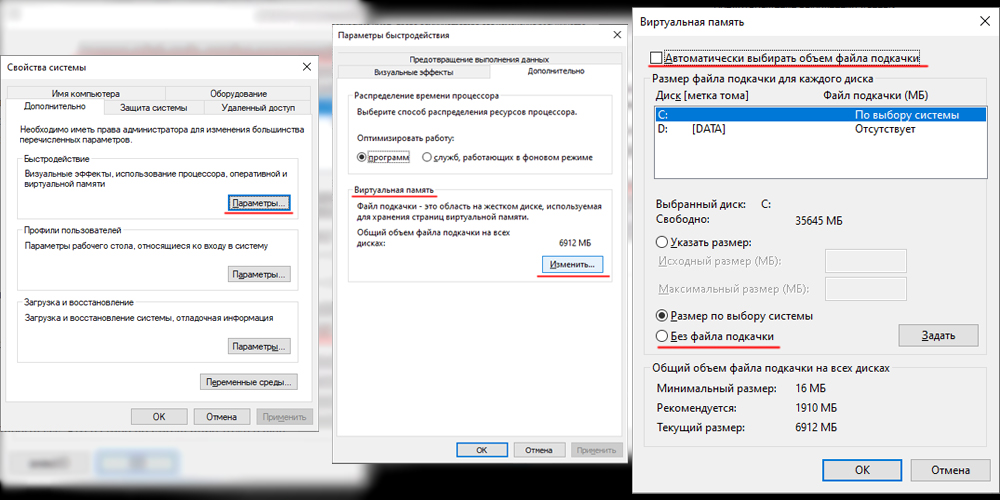
Kui pärast nende toimingute tegemist pole probleem kadunud, peate tagastama eelmise väärtuse ja proovima muuta pumbafaili suurust ühes või teises suunas, keskendudes kiigefaili praegustele parameetritele.
Järeldus
Tavaliselt lahendab üks loetletud meetoditest protsessori ja mälu laadimise vähendamise probleemi, kuid mõnikord tuleks kirjeldatud meetodeid kasutada põhjalikult, kontrollides samal ajal ketta ja opsüsteemi, kasutades viirusevastast programmi kasutades pahatahtlikke programme.
Samuti tasub veenduda, et "ülesannete kavandajal" pole RunnfullMemorydiagnostic protsessi. Kui see pole nii, tasub selle ülesande välja lülitada.
Lõpuks, kui pidurid alustasid suhteliselt hiljuti, võite proovida süsteemi taastamist kuupäeval, mil see töötas stabiilselt. Ja kuidas sa selle probleemi lahendasid? Kui teie kogemus on eriline, peaksite seda artikli kommentaarides jagama.
- « Üksikasjalikud juhised ebakõla installimiseks ja eemaldamiseks
- Viirused, mis kontrollivad arvutit veebis »

